Der er to typer symbolske links, hårde links og bløde links. Kommandoen ln kan bruges til at oprette både hårde og bløde links.
Hårde links:
Dette er bare et andet navn til den samme fil. Du kan også kalde det et alias. Hårde links har det samme inodenummer som den originale fil. Så de adskiller sig ikke rigtig fra den originale fil, og andet navn har et andet navn.
Hårde links har nogle begrænsninger.
- Hårde links kan ikke oprettes til mapper. Det kan kun oprettes til filer.
- Hardt link til en fil, der findes i et filsystem, kan ikke oprettes i et andet filsystem.
- Hardlink, der er bosat i en partition, kan ikke oprettes i en anden partition eller lagerenheder.
Bløde links:
Bløde links overvinder grundlæggende begrænsningerne ved hårde links. Du kan oprette bløde links til filer og mapper. Softlinks kan pege på filer og mapper, der findes i forskellige filsystemer. Softlinks kan også pege på filer og mapper, der findes i forskellige partitioner og forskellige lagerenheder, endda netværksbeslag.
I modsætning til hårde links har softlinks deres egne inode-numre. Så de er forskellige filer eller mapper end de originale filer eller mapper.
Ulempen ved softlinks er, hvis den originale fil eller mappe omdøbes, flyttes eller fjernes, er linket brudt. I dette tilfælde skal du gentage linket manuelt.
Kommandoen ln er som standard tilgængelig i alle Linux-distributioner. Så du behøver ikke installere det separat.
I denne artikel vil jeg vise dig, hvordan du bruger Linux ln-kommandoen til at lave bløde og hårde symbolske links. Jeg vil også vise dig, hvordan du administrerer bløde og hårde symbolske links oprettet med kommandoen ln. Så lad os komme i gang.
Oprettelse og fjernelse af et hårdt symbolsk link:
For at skabe et hårdt link til en fil (lad os sige prøve.txt), kør følgende kommando:
$ ln test.txt test_hl.txt
BEMÆRK: Her, test_hl.txt er et hårdt link til filen prøve.txt.
Hvis du nu kontrollerer inode nummeret (33577665 i mit tilfælde) af filerne prøve.txt og test_hl.txt, vil du opdage, at begge filer har de samme inode numre. Dette forventes, da vi har oprettet et hardt link til filen prøve.txt. Så linkfilen test_hl.txt har også det samme inode nummer som prøve.txt fil.
$ ls -li
Nummeret 2 her ligner det samlede antal filer med det samme inode nummer. I vores tilfælde har vi 2 filer med samme inode nummer.

Hvis du ville, kunne du sætte det hårde link til en anden mappe såvel som følger:
$ ln test.txt / dir1 / dir2 / test_hl.txtFor at fjerne det hårde link test_hl.txt, kør følgende kommando:
$ unlink test_hl.txt
Som du kan se, er test_hl.txt hard link er ikke længere opført.

Oprettelse og fjernelse af bløde links:
For at oprette et softlink til filen prøve.txt, kør følgende kommando:
$ ln -s test.txt test_sl.txt
Som du kan se, det bløde link test_sl.txt af filtesten.txt oprettes. I ls notering bruger det bløde link -> tegn for at vise linket til den originale fil. Bemærk også, at inode numrene på den originale fil prøve.txt (33577665) og softlinket test_sl.txt (33577676) er anderledes.

Du kan også lave bløde links til mapper.
For eksempel at oprette et blødt link til biblioteket /etc, kør kommandoen ln som følger:
$ ln -s / etc konfiguration
Som du kan se, det bløde link config i telefonbogen /etc er oprettet.

Du kan også placere det bløde link til en fil eller et bibliotek i et andet bibliotek. For at gøre det skal du køre kommandoen ln som følger:
$ ln -s test.txt / dir1 / dir2 / test_sl.txtEller
$ ln -s test_dir / dir1 / dir2 / test_dir_slDu kan fjerne softlink test_sl.tekst som følger:
$ unlink test_sl.txt
Opdatering af bløde links:
Til tider kan du ende med at slette den originale fil eller bibliotek uden at fjerne softlinket. Dette vil efterlade det bløde link brudt. Eller du har muligvis oprettet et blødt link til en forkert fil eller mappe ved en fejltagelse.
I begge tilfælde kan du opdatere softlinket meget let med -f mulighed for kommandoen ln.
Lad os sige, at du vil opdatere det bløde link test_sl.txt og link det til en ny fil Hej.txt.
For at gøre det skal du køre følgende kommando:
$ ln -sf hej.txt test_sl.txtSom du kan se, opdateres det bløde link.
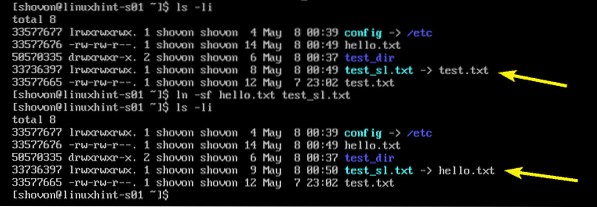
På samme måde kan du opdatere softlinks til et bibliotek eller filer i et andet bibliotek.
Så det er sådan, du bruger Linux ln-kommandoen til at oprette bløde og hårde symbolske links. Tak, fordi du læste denne artikel.
 Phenquestions
Phenquestions


